概要
スマホ機種変更する際に連絡先を移行する方法は何ですか?Android機種変更する際に連絡先の移行も、或はAndroidからiPhoneへの電話帳移行も、又はiPhone機種変更する際に電話帳を移行する方法は何ですか?スマホ移行を利用することで、僅かなステップでスマホの連絡先を他のスマホに移行することができます。
「数日前にHuawei Mate 20 proを買いました。古い携帯はiPhone 6sで、それを売りたいです。しかし、古いiPhone 6sに連絡先が沢山有り、全てをHusseinに輸入することは時間の無駄なので不可能です。操作システムが異なるのでiPhoneからAndroidにスマホの連絡先を移行することが不可能だ聞いたです。多くの連絡先以外に、写真/SMS/電話ログ等もiPhoneからAndroidに移行したいです。ヘルプしてください。専門的なヘルプが必要です。」
スマホ機種変更した後、データの移行、特に電話帳の移行はいつも大きな問題になります。我々にとって新しいスマホに電話帳を移行することは大きな問題です。二つのスマホのシステムが異なるのでその間にデータを移行することが不可能だと思っている人も多いです。実は、異なるシステムのスマホの間に電話帳を移行することは可能です。
二つのスマホがiPhoneであり、しかもiTunes或はiCloudも有る場合、バックアップから復元することでスマホの連絡先をもう1つのスマホに移行することができます。新しいスマホで同じなアカウントのiTunes或はiCloudを登録すれば良いです。しかし、iCloudを利用する場合、データタイプを選択することができなくて全てのデータを移行しなければなりません。古いスマホと新しいスマホのシステムが異なる場合、スマホ移行ツールが必要です。それはスマホの連絡先を新しいスマホに移行する最も良い方法です。操作も簡単であり、僅かなクリックで済みます。
スマホからスマホに電話帳を移行する方法
EelPhoneスマホデータ移行を利用することで、データ紛失しなくて時間も節約でき、簡単な操作でスマホからスマホに移行するデータタイプを定義することもできます。ここで、スマホからスマホに電話帳を移行する詳細なステップを紹介します。
ステップ1:EelPhoneスマホデータ移行を無料にダウントードします。ホームページでいくつの機能が見られます。AndroidからAndroidに移行したい/ iPhoneからiPhoneに移行したい/ AndroidからiPhoneに移行したい方は「携帯電話から携帯電話へのデータ転送」をクリックしてください。

ステップ2:「携帯電話から携帯電話へのデータ転送」をクリックした後、まずはUSBケーブルで二つのスマホをパソコンに接続してください。 ノート:スマホがAndroidである場合、スマホでUSBデバッギングを有効化に設置することを忘れないでください。Androidスマホの電話帳を他のスマホに移行することにとってそれは非常に重要です。
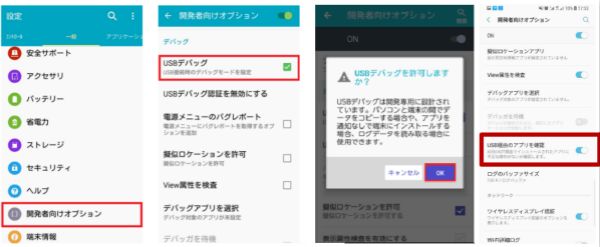
ステップ3:左側は電話帳移行のソーススマホであり、右側は電話帳を受ける目標スマホです。「入れ替える」をクリックしてソーススマホと目標スマホを転換することができます。
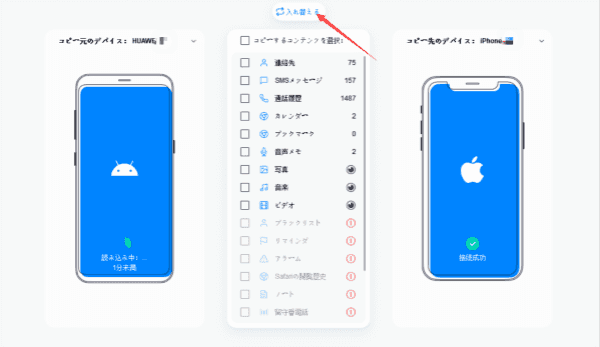
ステップ4:中間におけるの写真/電話帳/電話履歴/オーディオ/アプリ/アプリデータ等のスマホからスマホに移行可能な全てのデータタイプです。ここで、「連絡先」前のボックスをクリックし、「コピー開始」をクリックしてください。そうすると、スマホの電話帳移行は開始します。
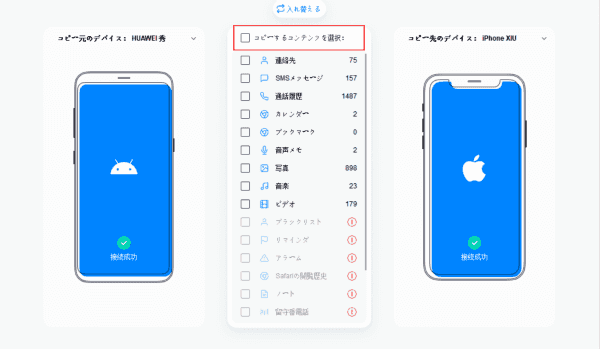
ソーススマホの電話帳の検出に少時間が掛かり、又、スマホからスマホに移行する連絡先を選択することもできます。
原田薫
この文章はアップデートされました: 2020年4月01日

好み
 ご評価をいただいて誠にありがとうございました
ご評価をいただいて誠にありがとうございました




